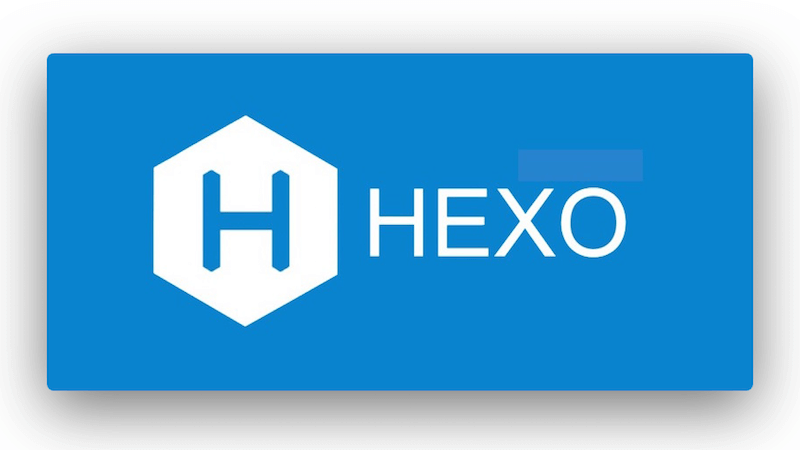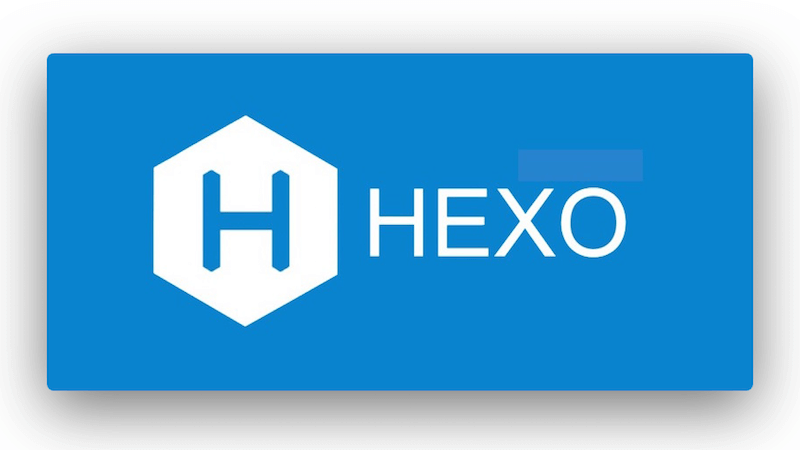在你的侧边栏放上一个历史上的今天最近拜访别的大佬的博客时,发现他的侧边栏上的历史上的今天很好看,研究了下,发现是使用了hexo-history-calendar,那么我也来试试。
首先需要安装插件
123npm i hexo-history-calendar --save #记得加--save 不然本地预览不显示#或者cnpm i hexo-history-calendar --save
然后打开博客根目录的_config.yml 写入一下内容:
123456789history_calendar: priority: 4 enable: true enable_page: all layout: type: class name: sticky_layout index: 0 temple_html: '<div class="card-widget card-history"><div class="card-content"><div class="item- ...
最近部署了一些项目,觉得挺好用的。
我的部署
名字
网址
状态
备注
个人主页
https://752132.xyz
正常
Hexo博客
https://blog.752132.xyz
正常
封面制作
https://cover.752132.xyz
正常
Next.js 机器人
https://chat.752132.xyz
正常
影视站
https://tv.752132.xyz
正常
暂不开放
一次性消息
https://tpchat.752132.xyz
正常
关掉网页就没了哦
今日热榜
https://hotnews.752132.xyz
正常
图床
https://tp.752132.xyz
正常
暂不开放
友链朋友圈
https://flink.752132.xyz
正常
本页仅供分享,使用请自己注意哟~
AnZhiYu主题中大部分标签移植于店长的hexo-butterfly-tag-plugins-plus,转载请注明来自安知鱼
段落文本 p标签语法配置参数样式预览示例源码1{% p 样式参数(参数以空格划分), 文本内容 %}
字体: logo, code
颜色: red,yellow,green,cyan,blue,gray
大小: small, h4, h3, h2, h1, large, huge, ultra
对齐方向: left, center, right
彩色文字在一段话中方便插入各种颜色的标签,包括:红色、黄色、绿色、青色、蓝色、灰色。
超大号文字文档「开始」页面中的标题部分就是超大号文字。Volantis
A Wonderful Theme for Hexo
123456- 彩色文字 在一段话中方便插入各种颜色的标签,包括:{% p red, 红色 %}、{% p yellow, 黄色 %}、{% p green, 绿色 %}、{% p cyan, 青色 %} ...
Cloudflare Imgbed免费自建图床本来说使用Telegraph-Image来尝试部署的,结果部署完翻车了🙏🙏
刚好看到有Cloudflare Imgbed也可以部署,所以来尝试一下
本文需要使用 Github、Cloudflare
一、开始部署添加仓库1.先访问一下仓库并Fork项目
github.com
引用站外地址
CloudFlare ImgBed
Github
创建Pages项目登录到你的 Cloudflare 控制台,选择左侧的 计算(Workers) > Workers & Pages
点击创建,进入后选择 Pages,选择导入现有Git存储库-开始使用
选择你刚刚Fork的仓库
选择后点击开始设置,开始配置项目
项目名称输入你自己的,或者保持原来
生产分支默认main
构建命令 npm install
构建输入目录保持默认
然后点击 ‘保 ...
本期主题参考了各位大佬的对主题的美化,本文仅对这些方法进行整理修改和加入了我的一些建议
常见美化教程给你的侧边栏增加一个倒计时和日历 点击查看
本文参考了梦爱吃鱼大佬的教程和守正大佬的教程进行了修改使用方法:因为部分文件在主题文件夹里面没有,所以根据需要进行创建1.创建js文件在博客的根目录下的source\js\schedule.js 文件(没有此文件可以新建一下),输入以下代码:123456789101112131415161718192021222324252627282930313233343536373839404142434445464748495051525354555657585960616263646566676869707172737475767778798081828384858687888990919293949596979899100101102103104105106107108109110111document.addEventListener("DOMContentLoaded&q ...
前言今天一早醒来,发现blog崩掉了,域名在 Netlify 也显示被其他项目给使用了,发了新维护主题也暂时没回复,所以一不做二不休,直接迁移平台和重构!
温馨提醒:本次教程仅对想迁移到Vercel的小伙伴食用,前提是你已经有博客的备份。或者对新建博客的小伙伴食用
在重构之前需要以下的工具:
一双手 一个脑子 一台能上网的设备
一个GitHub账号,一个 Vercel 账号
一个域名 (免费的二级域名都可以,因为 Vercel 网站在中国被墙了)
git 或者 GitHub Desktop ( 本文会用 GitHub Desktop)
备份原来的博客
开始之前先将本地的博客备份一遍先,后面会用到
在Vercel上用模板新建个新的Hexo博客创建 Hexo 项目创建 Hexo 项目的直达链接:
这时候就到了创建项目的页面了
这里的Git Scope 是你的GitHub账号,左边的Private Repository Name 是你账号下Hexo 博客仓库的名字,你的博客源文件会存在这里,名称可以自己填
项目可见性就保持 Private,这样别人就看不到你 Hexo 仓库的各 ...
1.前言本篇将会记录从零开始搭建一个博客的过程,实现了低代码,零成本。
首先介绍一下本次需要用到的框架(使用框架能避免从头开始写大量的代码,同时能提供方便的功能):
Hexo ,一个快速、简介且高效的博客框架,可以使用Markdown解析文章,并且有很多主题可供挑选。
静态博客的优点:所有的内容都会需先生成并存储为静态文件(HTML,css,js等),服务器负责直接返回文件给用户,没有后端数据库和动态内容生成。
优点:高性能、低成本、易于维护
缺点:缺乏用户之间的互动、不够灵活
本套方案只需要几行命令就能生成一个博客框架,并且基于 github +Netlify部署即可。无需关心网站代码实现细节,只需要专心写文章!
事不宜迟,我们开始吧!
在开始之前,你还需要准备一下的工具:
一个Github账号,一个Netlify账号(可以使用Github账号登录)
对Github、Netlify操作有一个基本概念
一双手 一个脑子 一台能上网的设备
git、node.js
2.初始化Hexo博客并推送到Github登录Nodejs官网
选择windows安装程序(.msi),下载完 ...